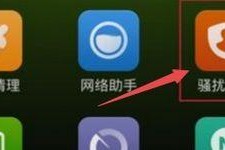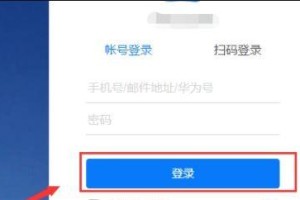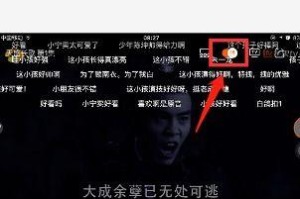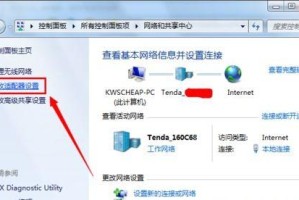随着互联网的普及和发展,网络已经成为了人们生活中不可或缺的一部分。然而,在使用联想电脑连接网络时,有时会遇到无法连接或者连接速度慢的问题,其中最常见的原因就是网络适配器出现了故障。本文将介绍一些针对联想电脑网络适配器修复的方法,帮助用户解决这些常见问题。

1.检查网络适配器是否启用
通过点击任务栏上的网络图标,选择“打开网络和共享中心”,在左侧面板选择“更改适配器设置”,确保网络适配器已经启用。

2.重新启动网络适配器
在“更改适配器设置”页面,右键点击网络适配器并选择“禁用”,然后再次右键点击并选择“启用”来重新启动网络适配器。
3.更新网络适配器驱动程序

打开设备管理器,找到“网络适配器”一栏,右键点击该设备并选择“更新驱动程序软件”,系统会自动搜索并下载最新的驱动程序。
4.重置网络适配器设置
在命令提示符中输入“netshwinsockreset”,按下回车键执行该命令,重置网络适配器的配置。
5.清除DNS缓存
在命令提示符中输入“ipconfig/flushdns”,按下回车键执行该命令,清除DNS缓存。
6.重置TCP/IP协议
在命令提示符中输入“netshintipreset”,按下回车键执行该命令,重置TCP/IP协议设置。
7.检查IP地址和DNS服务器设置
在网络适配器设置中,选择“Internet协议版本4(TCP/IPv4)”并点击“属性”,确保IP地址和DNS服务器设置正确。
8.禁用安全软件防火墙
一些安全软件的防火墙可能会阻止网络连接,暂时禁用防火墙以测试是否能够连接网络。
9.检查网络适配器硬件问题
如果以上方法都无法解决问题,可能是网络适配器本身出现了硬件故障,建议联系联想客服进行维修或更换。
10.运行网络故障排除工具
Windows操作系统提供了内置的网络故障排除工具,可以通过控制面板或者设置中的“更新和安全”选项来运行该工具进行问题诊断和修复。
11.重置网络设置
打开控制面板,选择“网络和Internet”并点击“网络和共享中心”,在左侧面板选择“更改适配器设置”,右键点击网络适配器并选择“属性”,在弹出窗口中点击“重置”按钮来重置网络设置。
12.检查网络电缆连接
确保网络适配器与路由器或者猫的连接正常,检查电缆是否插紧或有损坏。
13.重启路由器
有时路由器可能出现问题,尝试重新启动路由器,等待一段时间再尝试连接网络。
14.使用其他电脑进行测试
如果只有联想电脑无法连接网络,而其他设备可以正常连接,那么问题很可能是在电脑本身,尝试在其他设备上测试同一个网络,以确定是不是联想电脑的问题。
15.寻求专业帮助
如果所有方法都无法解决问题,建议联系专业的计算机维修人员或者联想客服寻求帮助。
无法连接网络是联想电脑常见的问题之一,通常由于网络适配器故障引起。通过检查和调整网络适配器设置、更新驱动程序、清除缓存等方法,用户可以解决大多数网络连接问题。如果问题仍然存在,可以尝试重置网络设置、检查硬件连接或者寻求专业帮助来解决。